Для Братчан
Как самому заменить экран в ноутбуке Acer Aspire 5534. Руководство новичку.

1 Перед началом убедитесь, что отсоединили адаптер питания от ноутбука.

2 Переверните ноутбук и извлеките аккумулятор.
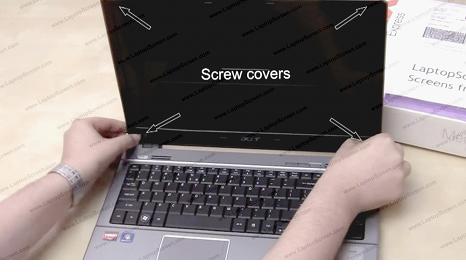
3 Начните с удаления 4 резиновых заклёпок в каждом углу лицевой панели.

4 Продолжайте удаление 4 лицевых панельных винтов, расположенные под винтовыми крышками.

5 Теперь вы можете удалить панель. Начните с одной стороны и двигайтесь по периметру, отделяя пластмассу от экрана. Ободок имеет петли держащиеся за крышку. Чтобы освободить их, потяните до внешнего края ноутбука и поднимите панель.

6 Теперь верните 2 верхних винта лицевой панели для того, чтобы прикрепить заднюю крышку к раме.

7 Снимите 4 маленьких винта, удерживающие панель ЖК-дисплея.

8 Поместите экран на клавиатуру и поднемите кабель веб-камеры.

9 Аккуратно отсоедините видеокабель. Выбросьте старый ЖК.

10 Положите ветошь или бумажное полотенце на клавиатуру, чтобы защитить экран от царапин. Положите новый ЖК на клавиатуру.

Внимание: Это экран со светодиодной подсветкой не использует инвертор. Экран может иметь дополнительный разъем, который должен быть подключен к сети. LED и экран CCFL не являются взаимозаменяемыми.

11 Тщательно подключите видеокабель и помните, что это очень хрупкое устройство, поэтому не прилагайте слишком много сил.

12 Уложите кабель веб-камеры и закрепите его лентой.

13 Загните ленту ленты за заднюю часть экрана, поднимите экран вверх к линии рамы.

14 Снимите защитную пленку.

15 Закрепите дисплей 4 винтами.

16 Теперь снимите с рамки 2 винта, которые были прикреплены в шаге № 6.

17 Спрячьте прочь все кабели по периметру экрана.
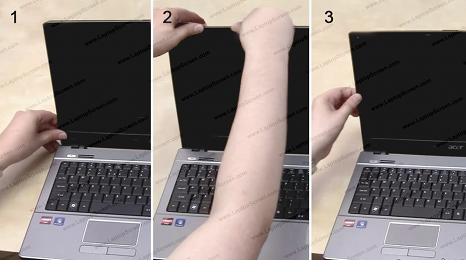
18 Поместите панель обратно. Прикрепите ободок крышки и закрепите верхний край, а затем двигайтесь вниз по периметру.

19 Установите на лицевой панели 4 винта.

20 Установите 4 резиновые винтовые заклёпки.

21 Переверните ноутбук снова и убедитесь, что нижний край панели защелкивается. Вставьте аккумулятор.

22 Подключите адаптер питания и нажмите кнопку запуска. После того, как загрузочная
графика появится - экран установлен правильно. И все готово!

Источник: laptopscreen.com